- Autor Lauren Nevill [email protected].
- Public 2023-12-16 18:50.
- Zuletzt bearbeitet 2025-01-23 15:18.
Wie finde ich die Entfernung zwischen Punkt A und Punkt B auf einer Google-Karte heraus? Eine schmerzlich bekannte Frage, nicht wahr? Mit Hilfe des Google-Mapping-Dienstes lässt sich ganz einfach die Entfernung zu einer wenig bekannten Stadt am anderen Ende der Welt ermitteln oder wie weit von zu Hause die nächste Haltestelle entfernt ist.
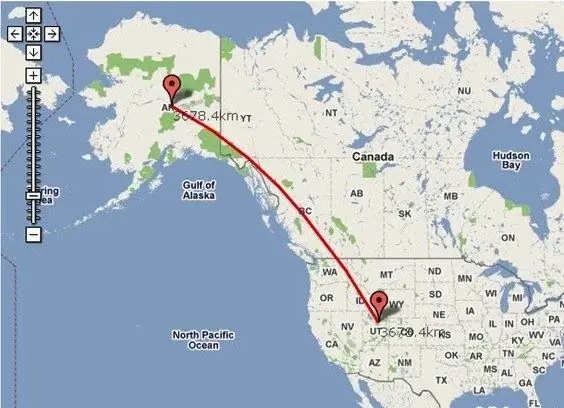
Es ist notwendig
Zugang zum Internet
Anleitung
Schritt 1
Gehen Sie zur Google-Suchmaschine und klicken Sie auf das Wort "Maps", das sich oben in der Suchmaschine befindet. Auf der rechten Seite sehen Sie eine Karte und auf der linken Seite befinden sich zwei Schaltflächen: "Routen" und " Meine Orte". Klicken Sie auf "Routen". Darunter erscheinen zwei Fenster "A" und "B", also die Start- und Endpunkte. Angenommen, Sie befinden sich in Ufa und müssen herausfinden, wie lange der Weg nach Perm dauern wird. Schreiben Sie in diesem Fall „Ufa“in das Feld „A“und „Perm“in das Feld „B“. Drücken Sie erneut die Taste unter den Fenstern "Routen". Die Route wird auf der Karte angezeigt, und unter den Fenstern "A" und "B" wird angezeigt, wie viele Kilometer von einer Stadt zur anderen sind und wie lange es dauert mit dem Auto anreisen Wenn Sie sich für einen Spaziergang interessieren, klicken Sie auf den Button mit dem Bild eines Fußgängers, der sich über den Fenstern "A" und "B" befindet. Der Dienst erstellt die Route neu und berechnet automatisch die Entfernung und die voraussichtliche Reisezeit.
Schritt 2
Für den Fall, dass die Entfernung von Punkt "A" zu "B" in derselben Siedlung gemessen werden muss, sollten Sie nach dem obigen Schema vorgehen. Der einzige Unterschied besteht darin, dass Sie die Straße und ggf. die Hausnummer durch Kommas getrennt zum Namen des Gebiets hinzufügen müssen. (Zum Beispiel „A“: Moskau, Twerskaja 5 und „B“: Moskau, Tsvetnoy Boulevard, 3).
Schritt 3
Es gibt Situationen, in denen Sie die Entfernung zwischen Objekten "direkt" interessieren: durch Felder, Wälder und Flüsse. Klicken Sie in diesem Fall auf das Zahnradsymbol in der oberen Ecke der Seite. Wählen Sie im angezeigten erweiterten Menü "Google Maps Lab" und schalten Sie das Tool zum Messen der Entfernung ein, speichern Sie die Änderungen. Ein Lineal erschien in der unteren linken Ecke der Karte, klicken Sie darauf. Zeichnen Sie einen Referenzpunkt auf der Karte und dann einen Endpunkt. Zwischen diesen Punkten erscheint auf der Karte eine rote Linie und die Entfernung wird auf der linken Seite angezeigt.






